
William Charles
0
2740
799
 Windows Gezgini'ndeki son iki makalede, gelişmiş ayarları açıkladım: 3 Windows 7 Gezgini'ni Geliştirmenin Kolay Yolları 3 Windows 7 Gezgini'ni Geliştirmenin Kolay Yolları Windows Gezgini, Windows masaüstünü ve görev çubuğunu yöneten ve dosyalarınıza erişmenizi sağlayan dosya yöneticisi uygulamasıdır . Güzel bir grafik arayüzü olmadan, bilgisayarınızı kontrol etmek çok daha karmaşık olurdu. Bu… ve paylaşılan ipuçları ve püf noktaları 3 Windows Gezgini'ni Kullanmak İçin Gelişmiş İpuçları ve Püf Noktaları 3 Windows Gezgini'ni Kullanmak İçin Gelişmiş İpuçları ve Püf Noktaları Windows Gezgini, varsayılan Windows dosya yöneticisidir. Geçen hafta, özellikleri değiştirerek ve tüm potansiyelini kullanarak Windows 7 Explorer'ı geliştirmenin 3 kolay yolunu tanıttım. Bu yazıda,… Windows dosya yöneticisi ile deneyiminizi geliştirmek için. Bu makalenin üçlemesini tamamlamak için, Windows Gezgini eklentilerini, örneğin sekmeleri, gelişmiş bir kopya işlemini ve masaüstü simgelerini geri yüklemek için bir aracı kullanarak eksik özellikleri nasıl ekleyebileceğinizi göstereceğim..
Windows Gezgini'ndeki son iki makalede, gelişmiş ayarları açıkladım: 3 Windows 7 Gezgini'ni Geliştirmenin Kolay Yolları 3 Windows 7 Gezgini'ni Geliştirmenin Kolay Yolları Windows Gezgini, Windows masaüstünü ve görev çubuğunu yöneten ve dosyalarınıza erişmenizi sağlayan dosya yöneticisi uygulamasıdır . Güzel bir grafik arayüzü olmadan, bilgisayarınızı kontrol etmek çok daha karmaşık olurdu. Bu… ve paylaşılan ipuçları ve püf noktaları 3 Windows Gezgini'ni Kullanmak İçin Gelişmiş İpuçları ve Püf Noktaları 3 Windows Gezgini'ni Kullanmak İçin Gelişmiş İpuçları ve Püf Noktaları Windows Gezgini, varsayılan Windows dosya yöneticisidir. Geçen hafta, özellikleri değiştirerek ve tüm potansiyelini kullanarak Windows 7 Explorer'ı geliştirmenin 3 kolay yolunu tanıttım. Bu yazıda,… Windows dosya yöneticisi ile deneyiminizi geliştirmek için. Bu makalenin üçlemesini tamamlamak için, Windows Gezgini eklentilerini, örneğin sekmeleri, gelişmiş bir kopya işlemini ve masaüstü simgelerini geri yüklemek için bir aracı kullanarak eksik özellikleri nasıl ekleyebileceğinizi göstereceğim..
QTTabBar ile Sekme Ekle
Sekmeli tarama neredeyse on yıl önce soğumaya başladığından beri çoğumuz sekmelere alıştık. Microsoft sonunda yarışmaya katılmış ve 2006'da Internet Explorer 7'nin piyasaya sürülmesinden bu yana sekmeli göz atma teklifinde bulunmasına rağmen, görünüşe göre bu özelliği dosya yöneticileri için teklif etmeyi hiç düşünmemişlerdi. Neyse ki, Paul adlı şık bir yazılım geliştirici, boşluğu doldurmak için bir eklenti hazırladı..
QTTabBar, klasörlerin gelişmiş açılması ve kapatılması için düğmeler, bir kopyalama aracı, ek bir arama alanı ve son kapatılan klasörlerin bir listesini içeren Windows Gezgini arayüzüne ek bir menü çubuğu ekler. [TAB] tuşunu kullanarak tüm seçeneklere ayrı olarak erişilebilir. Klasör sekmeleri o menü çubuğunun üstüne oturur. Sekmeler sürükle ve bırak yöntemiyle yeniden düzenlenebilir.
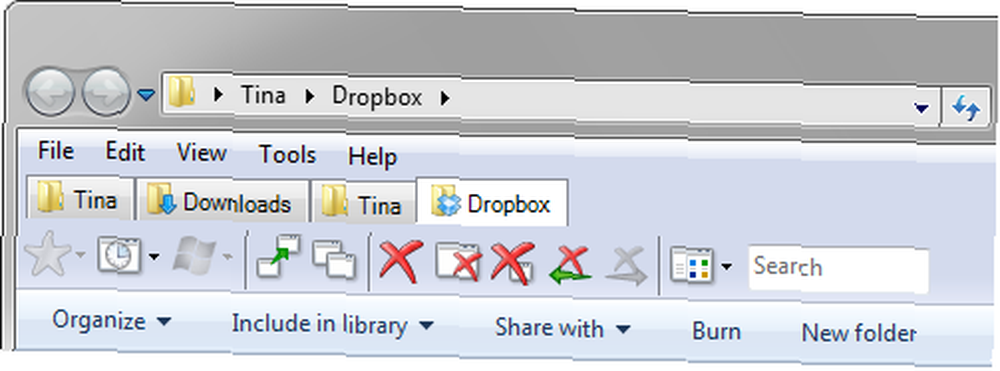
QTTabBar, Windows XP ve Windows 7 için kullanılabilir.
TeraCopy
Windows Gezgini, büyük miktarda dosyayı kopyalamak için çok güvenilmez. Aktarım yavaş olabilir, prosedür buggy ve eğer sadece bir dosya çalışırsa, işlem otomatik olarak iptal edilir. Komut satırını veya yedekleme programını kullanma gibi alternatifler karmaşıktır ve sezgiseldir..
TeraCopy bu süreci önemli ölçüde geliştirmek için tasarlanmıştır. Araç, Windows Gezgini sağ tıklama menüsü ile bütünleşir, varsayılan olarak dosyaları kopyalamak, büyük miktarlardaki dosyaları kopyalamak ve mümkün olan en yüksek hızda taşımak için kullanılabilir ve aktarımlar duraklatılabilir ve devam ettirilebilir. Ayrıca, hatalı dosyalar tüm işlemin iptal edilmesine neden olmaz, aktarımın geri kalanı tamamlandığında atlanır ve listelenir.
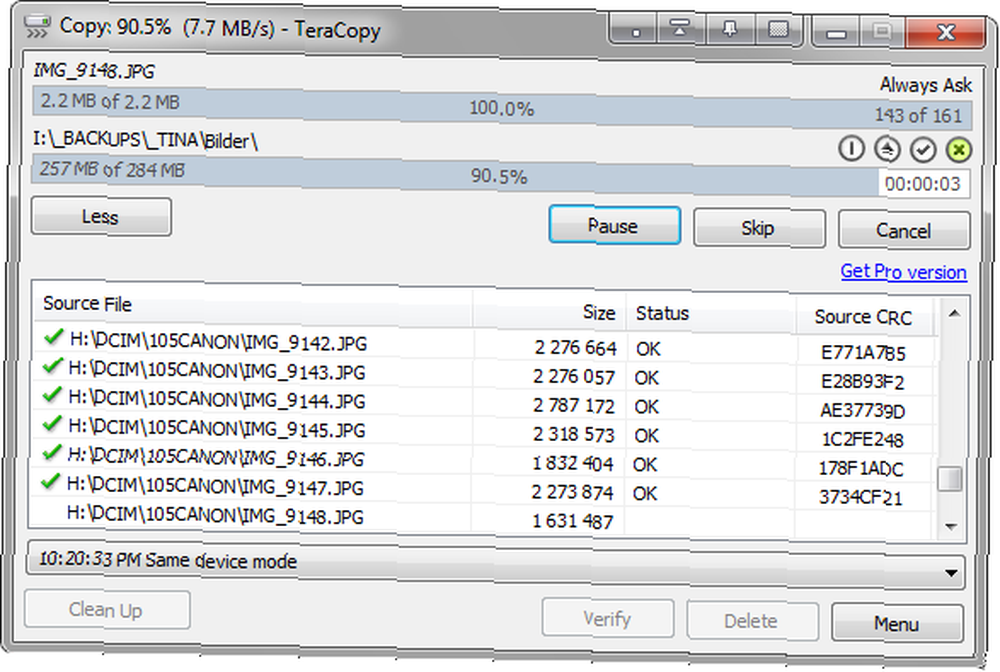
TeraCopy, MakeUseOf sitesinde daha önce incelendi - TeraCopy ile Şimşek Hızlı PC Dosyalarını Taşıma ya da Kopyalama TeraCopy ile Şimşek Hızlı Taşıma ya da Kopyalama TeraCopy ile Şimşek Hızlı Taşıma ya da Kopyalama TeraCopy ile Şimşek Hızlı PC Dosyaları
Ayrıca olası alternatifler için aşağıdaki makalelere bakın:
- UltraCopier - Alternatif Çok Platformlu Toplu Dosya Fotokopi UltraCopier - Alternatif Çok Platformlu Toplu Dosya Fotokopi UltraCopier - Alternatif Çok Platformlu Toplu Dosya Fotokopi
- RichCopy ile Bilgisayarınıza Birden Çok Dosya Kopyalama RichCopy ile Bilgisayarınıza Birden Çok Dosya Kopyalama (Windows) RichCopy ile Bilgisayarınıza Birden Çok Dosya Kopyalama (Windows)
Masaüstü Geri Yükleme
Masaüstü çözünürlüğünüz değiştiğinde, örneğin harici bir monitöre veya bir projektöre bağlandıktan sonra, özenle düzenlenmiş masaüstü simgeleriniz tamamen yer değiştirdiğinde sizi rahatsız etmiyor mu? Bu beni duvara sürükledi. Bu arada, artık masaüstümdeki simgeleri tutmuyorum. Ancak, QuickLaunch çubuğu veya diğer araçlar aracılığıyla dosya ve klasörlere erişmeyi sevmiyorsanız, Masaüstü Geri Yükleme bir.
Masaüstü Geri Yükleme, tüm masaüstü simgelerinizin tam konumlarını kaydeder ve simgeleriniz karışık hale geldiğinde düzeni geri yüklemenize olanak sağlar. Araç, masaüstü sağ tıklama menüsünde bütünleşir. Mevcut düzenleri kolayca kaydedebilir ve geri yükleyebilirsiniz. Üzerinden Özel Düzen Kaydet / Geri Yükle menü seçeneğinde, farklı masaüstü çözünürlüklerinde mizanpajlar arasında geçiş yapabilir, mizanpaj verilerini bir dosyaya kaydedebilir veya geri yükleyebilirsiniz..
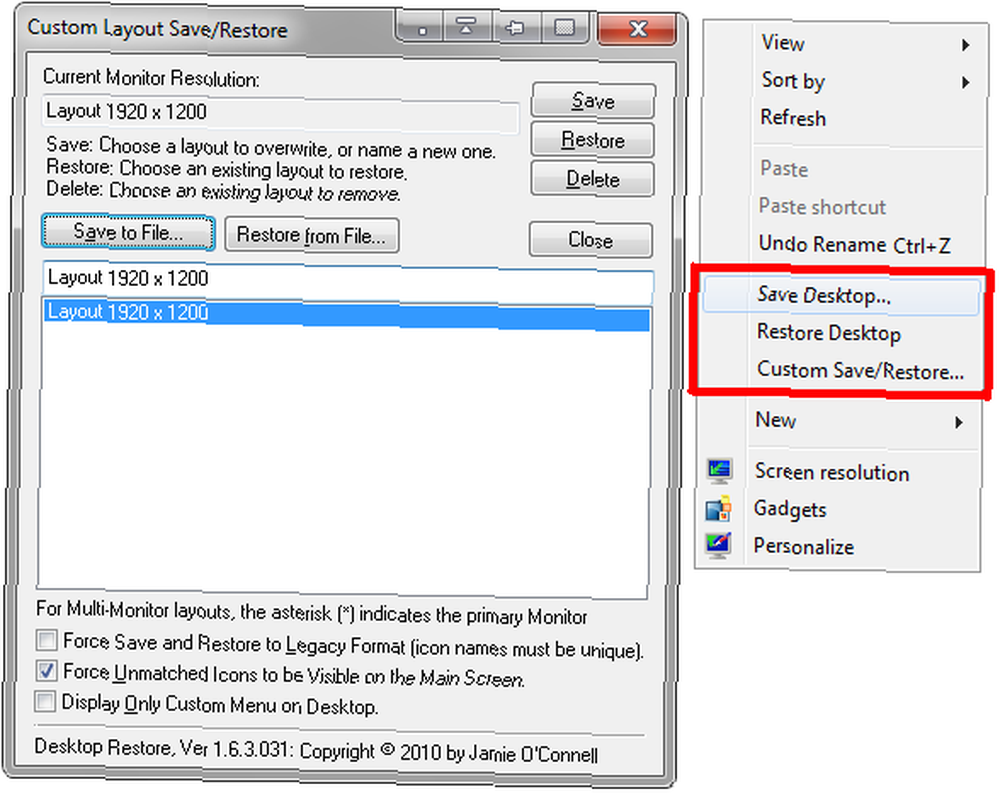
Alternatif olarak, bu programı inceleyin: Masaüstü Simgelerinizin Masaüstü ile Konumunu Geri Yükleme OK Masaüstü Simgelerinizin Masaüstü ile Konumunu Değiştirme OK [Windows] Masaüstü Simgelerinizin Masaüstü ile Konumunu Değiştirme OK [Windows]
Bu makalede masaüstüyle ilgili daha fazla uygulama bulacaksınız: 5 Mutlitask olup olmadığını kontrol etmeniz gereken 5 küçük masaüstü uygulamaları
StExBar
StExBar +1 eklentimdir. Potansiyel olarak faydalıdır, ancak QTTabBar ile uyumlu olduğunu kanıtlamadı. Windows Gezgini araç çubuğuna gelişmiş özelliklere sahip başka bir araç çubuğu ekler.
Diğer Aletler
Kesinlikle eklentiler değil, Windows Gezgini açık dosya iletişimini geliştirmek için araçlar PlacesBar Editor ve Places Utility'dir. Diyalog penceresinde gösterilen varsayılan klasörleri değiştirmenizi sağlar.
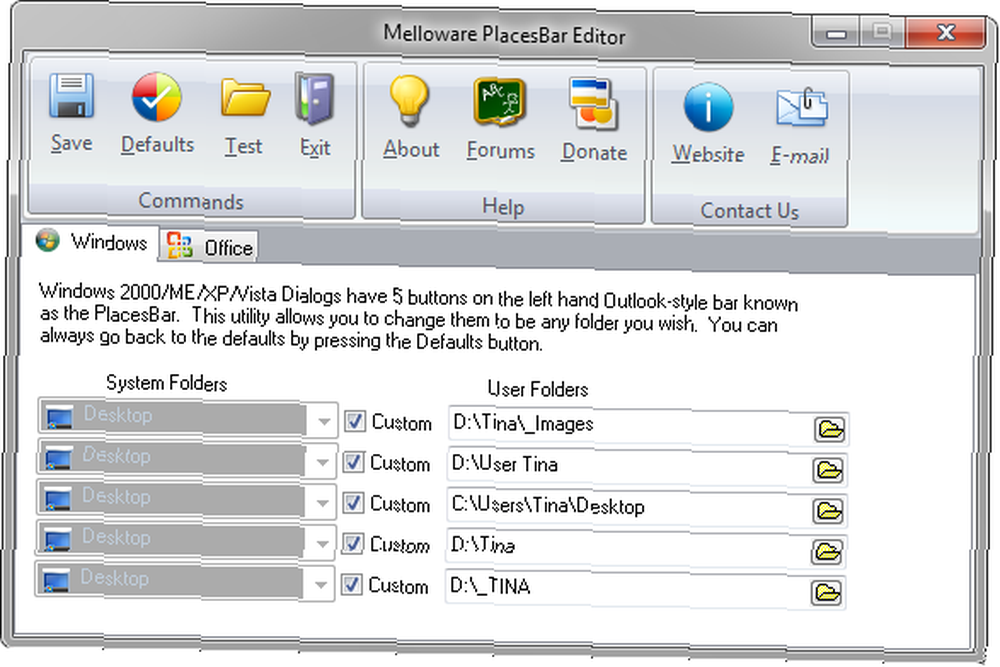
Her iki araç da önceden incelendi:
- Windows XP'de Ortak İletişim Kutusunu Özelleştirmenin 4 Kolay Yolu Windows XP'de Ortak İletişim Kutusunu Özelleştirmenin 4 Kolay Yolu Windows XP'de Ortak İletişim Kutusunu Özelleştirmenin 4 Kolay Yolu
- Açık Dosya Diyalog Kutusundaki Konumları Özelleştirmek için Yerler Yardımcı Programını Kullanma Açık Dosya Diyalog Kutusundaki Konumları Özelleştirmek için Yerler Yardımcı Programını kullanın [Windows] Açık Dosya Diyalog Kutusundaki Konumları Özelleştirmek için Yerler Yardımcı Programını kullanın [Windows]
Windows Gezgini'ni eklentilerle genişletmeye değeceğini mi düşünüyorsun yoksa alternatif bir dosya gezginiyle değiştirmeyi mi tercih edersin? Hangi Windows dosya gezginini kullanıyorsunuz?











